نحوه اتصال اینترنت گوشی به لپ تاپ

پارسینه: کاربران گوشی های هوشمند اندرویدی برای اشتراک گذاری اینترنت گوشی با لپ تاپ و تبلت های خود سه روش اتصال به کمک یو اس بی، بلوتوث و وای فای را می توانند انتخاب کنند.
با گسترش استفاده از اینترنت، دسترسی نداشتن به این شبکه بزرگ جهانی برای بسیاری از کاربران به مشکلی بسیار بزرگ تبدیل شده است و این مشکل زمانی خود را نشان میدهد که این قبیل کاربران که زندگی بدون اینترنت برایشان هیچ معنایی ندارد، آن طور که میخواهند نتوانند از اینترنت استفاده کنند! فرض کنید قصد دارید با استفاده از خدمات اینترنت بانک خود به انتقال وجه از حسابی به حساب دیگر بپردازید. اینترنت گوشی به لپ تاپ
لپ تاپ در اختیار دارید، اما اینترنت ندارید! در عوض گوشی تلفن همراهتان از قابلیت دسترسی به اینترنت برخوردار است، اما مرورگر نصب شده روی آن سازگاری کاملی با سایت خدمات اینترنت بانک شما ندارد! یا فرض کنید از سرویسهای دیتای شبکه همراه خود استفاده میکنید و قصد دارید در مدت زمان استراحت در دانشگاه، اینترنت تلفن همراه خود را در اختیار دیگر دوستانتان نیز قرار دهید.
با عرضه بستههای تشویقی توسط اپراتورهای داخل کشور باعث شده استفاده از اینترنت همراه یا همان GPRS در گوشیها به طور محسوسی افزایش یابد.
کاربران گوشیهای هوشمند اندرویدی برای اشتراک گذاری اینترنت گوشی با لپ تاپ و تبلتهای خود سه روش اتصال به کمک یو اس بی، بلوتوث و وای فای را میتوانند انتخاب کنند.
Tethering قابلیتی است که در بیشتر گوشیهای هوشمند گنجانده شده و به کاربران امکان اتصال موبایل به کمک یو اس بی، وای فای و بلوتوث به رایانه و تبلتها را میدهد، به این ترتیب امکان استفاده از اینترنت همراه در این دستگاهها امکان پذیر خواهد شد.
اتصال از طریق "یو اس بی"
این روش برای کاربران رایانههای شخصی (PC) پیشنهاد میشود، چرا که ممکن است دستگاه آنها قابلیت بلوتوث و وای فای را نداشته باشد. پس از اتصال، در تلفن اندرویدی خود به بخش Setting> Wireless & Network> More بروید. در این بخش به دنبال گزینه Tethering & Portable Hotspot بگردید. سپس میتوانید به کمک گزینه USB Tethering تنظیمات مورد نظر را جهت اتصال اعمال نمایید. برای اطمینان از اتصال یک آیکون نوتیفیکیشن در نوار بالا ظاهر خواهد شد.

سرعت ما در این حالت:۶.۹۷ مگابایت بر ثانیه (دانلود)، ۲.۰۲ مگابایت بر ثانیه (آپلود) و پینگ برابر با ۶۶ms
مصرف شارژ در این حالت:کاهش سرعت تلفن شما در این حالت به اتصال/عدم اتصال لپ تاب به برق بستگی دارد. اگر لپ تاپ به برق متصل باشد، مصرف شارژ شما چیزی نزدیک به صفر خواهد بود، در غیر این صورت ممکن است سرعت کاهش شارژ تلفن از حد معمول بیشتر باشد.
اتصال از طریق "بلوتوث"
Bluetooth Tethering:اگر لپ تاپ شما از سرویس بلوتوث پشتیبانی میکند حتی میتوانید از طریق بلوتوث حالت Tethering را امتحان کنید. اتصال از این طریق نیز مانند شیوه قبل از همان صفحه Tethering & portable hotspot در قسمت تنظیمات گوشی اندرویدی شما اجرا میشود. برای اجرای این عمل بلوتوث لپ تاپ خود را روشن کرده و در کنترل پنل قسمت Devices & Printers را باز کنید. حالا از دکمه Add a. Device برای اضافه کردن گوشی خود به بلوتوث لپ تاپ استفاده نمایید.
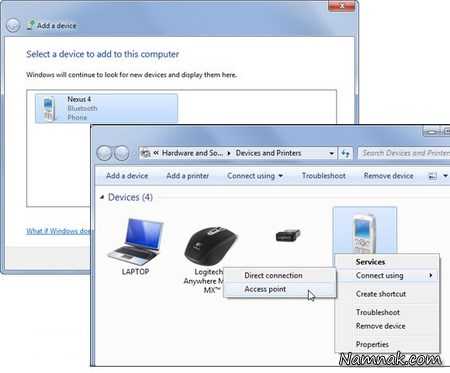
پس از این که لپ تاپ و گوشی شما در حالت بلوتوث یکدیگر را شناختند (pair شدند) شما میتوانید با راست کلیک کردن روی گزینه Access Point حالت آن را به tether over Bluetooth تغییر دهید و از اتصال توسط بلوتوث که مزایای خاص خود را نیز دارد بهرهمند شوید.
این کار را از تنظیمات بلوتوث در هر دو دستگاه میتوانید انجام دهید. در بخش Settings > Wireless & networks > More > Tethering & portable به قسمت Bluetooth بروید. در رایانه نیز به بخش Control Panel > Hardware and sound > Devices and printers مراجعه کنید. بر روی آیکون تلفن خود راست کلیک کرده و به ترتیب گزینههای Connect using > Access point را انتخاب نمایید. سپس تلفن شما باید آیکون اتصال به کمک Tethering را در نوار نوتیفیکیشن نشان دهد.
سرعت ما در این حالت:۰.۷۸ مگابایت بر ثانیه (دانلود)، ۰.۳۵ مگابایت بر ثانیه (آپلود) و پینگ معادل با ۲۸۹ms
مصرف شارژ در این حالت:در هر ده دقیقه اتصال با بلوتوث، ۵ درصد از شارژ تلفن کاهش یافته و این موضوع بسیار ناامید کننده است. به هر حال استفاده از بلوتوث به طور مداوم شارژ زیادی را میطلبد.
لپ تاپ در اختیار دارید، اما اینترنت ندارید! در عوض گوشی تلفن همراهتان از قابلیت دسترسی به اینترنت برخوردار است، اما مرورگر نصب شده روی آن سازگاری کاملی با سایت خدمات اینترنت بانک شما ندارد! یا فرض کنید از سرویسهای دیتای شبکه همراه خود استفاده میکنید و قصد دارید در مدت زمان استراحت در دانشگاه، اینترنت تلفن همراه خود را در اختیار دیگر دوستانتان نیز قرار دهید.
با عرضه بستههای تشویقی توسط اپراتورهای داخل کشور باعث شده استفاده از اینترنت همراه یا همان GPRS در گوشیها به طور محسوسی افزایش یابد.
کاربران گوشیهای هوشمند اندرویدی برای اشتراک گذاری اینترنت گوشی با لپ تاپ و تبلتهای خود سه روش اتصال به کمک یو اس بی، بلوتوث و وای فای را میتوانند انتخاب کنند.
Tethering قابلیتی است که در بیشتر گوشیهای هوشمند گنجانده شده و به کاربران امکان اتصال موبایل به کمک یو اس بی، وای فای و بلوتوث به رایانه و تبلتها را میدهد، به این ترتیب امکان استفاده از اینترنت همراه در این دستگاهها امکان پذیر خواهد شد.
اتصال از طریق "یو اس بی"
این روش برای کاربران رایانههای شخصی (PC) پیشنهاد میشود، چرا که ممکن است دستگاه آنها قابلیت بلوتوث و وای فای را نداشته باشد. پس از اتصال، در تلفن اندرویدی خود به بخش Setting> Wireless & Network> More بروید. در این بخش به دنبال گزینه Tethering & Portable Hotspot بگردید. سپس میتوانید به کمک گزینه USB Tethering تنظیمات مورد نظر را جهت اتصال اعمال نمایید. برای اطمینان از اتصال یک آیکون نوتیفیکیشن در نوار بالا ظاهر خواهد شد.

سرعت ما در این حالت:۶.۹۷ مگابایت بر ثانیه (دانلود)، ۲.۰۲ مگابایت بر ثانیه (آپلود) و پینگ برابر با ۶۶ms
مصرف شارژ در این حالت:کاهش سرعت تلفن شما در این حالت به اتصال/عدم اتصال لپ تاب به برق بستگی دارد. اگر لپ تاپ به برق متصل باشد، مصرف شارژ شما چیزی نزدیک به صفر خواهد بود، در غیر این صورت ممکن است سرعت کاهش شارژ تلفن از حد معمول بیشتر باشد.
اتصال از طریق "بلوتوث"
Bluetooth Tethering:اگر لپ تاپ شما از سرویس بلوتوث پشتیبانی میکند حتی میتوانید از طریق بلوتوث حالت Tethering را امتحان کنید. اتصال از این طریق نیز مانند شیوه قبل از همان صفحه Tethering & portable hotspot در قسمت تنظیمات گوشی اندرویدی شما اجرا میشود. برای اجرای این عمل بلوتوث لپ تاپ خود را روشن کرده و در کنترل پنل قسمت Devices & Printers را باز کنید. حالا از دکمه Add a. Device برای اضافه کردن گوشی خود به بلوتوث لپ تاپ استفاده نمایید.
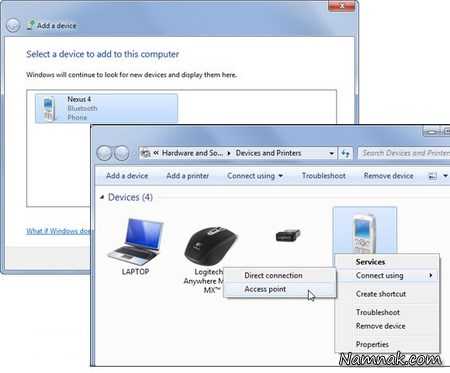
پس از این که لپ تاپ و گوشی شما در حالت بلوتوث یکدیگر را شناختند (pair شدند) شما میتوانید با راست کلیک کردن روی گزینه Access Point حالت آن را به tether over Bluetooth تغییر دهید و از اتصال توسط بلوتوث که مزایای خاص خود را نیز دارد بهرهمند شوید.
این کار را از تنظیمات بلوتوث در هر دو دستگاه میتوانید انجام دهید. در بخش Settings > Wireless & networks > More > Tethering & portable به قسمت Bluetooth بروید. در رایانه نیز به بخش Control Panel > Hardware and sound > Devices and printers مراجعه کنید. بر روی آیکون تلفن خود راست کلیک کرده و به ترتیب گزینههای Connect using > Access point را انتخاب نمایید. سپس تلفن شما باید آیکون اتصال به کمک Tethering را در نوار نوتیفیکیشن نشان دهد.
سرعت ما در این حالت:۰.۷۸ مگابایت بر ثانیه (دانلود)، ۰.۳۵ مگابایت بر ثانیه (آپلود) و پینگ معادل با ۲۸۹ms
مصرف شارژ در این حالت:در هر ده دقیقه اتصال با بلوتوث، ۵ درصد از شارژ تلفن کاهش یافته و این موضوع بسیار ناامید کننده است. به هر حال استفاده از بلوتوث به طور مداوم شارژ زیادی را میطلبد.
اتصال از طریق "وای فای"
برای اتصال موبایل به لپ تاپ و تبلتها از طریق وای فای ابتدا در اندروید به بخش Settings > Wireless & networks > More > Tethering & portable مراجعه کرده و در این قسمت به بخش Wifi بروید. ممکن است در برخی از تلفنها نام این بخش، Portable WLAN Hotspot باشد. سپس به بخش وای فای رایانه خود بروید. در این قسمت باید نام تلفن خود را مشاهده کنید که با کلیک بر روی آن و وارد کردن پسورد میتوانید از اینترنت همراه استفاده نمایید.
لازم به ذکر است هنگام روشن کردن وای فای اسپات در اندروید باید رمز یاد شده را تعیین کنید. سرعت ما در این روش:۱۶.۰۱ مگابایت بر ثانیه (دانلود)، ۴.۴۵ مگابایت بر ثانیه (آپلود) و پینگ معادل با ۵۵ms مصرف شارژ در این حالت:مصرف شارژ در این حالت نیز بالا میباشد؛ به هر حال وای فای جزء شارژ خورترین موارد تلفنهای همراه میباشد. اما در مجموع مصرف شارژ در این حالت از بلوتوث به مراتب کمتر است.
برای عمر باتری بیشتر و بهتر از Tethering به کمک کابل یو اس بی (USB) استفاده نمایید.
Reverse Tethering: از طریق اشتراک معکوس یا همان Reverse Tethering شما میتوانید گوشی اندرویدی خود را به یک کامپیوتر متصل کنید و از این طریق اینترنت روی کامپیوتر یا لپ تاپ را با دستگاه اندرویدی به اشتراک بگذارید که البته این یک حالت غیرمعمول است، ولی در جای خاص خود کاربردهای فراوانی خواهد داشت.
منبع: نمناک
.svg)

















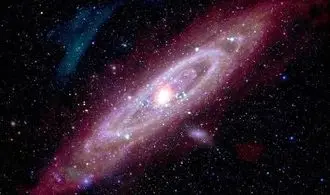






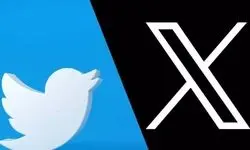











ارسال نظر